Содержание
- 1 Приведение отношения к третьей нормальной форме
- 2 Определение ключей и создание связей схемы связей.
- 3 Создание файла базы данных в СУБД Microsoft Access 2003 .
- 4 Изменение структуры таблиц с помощью SQL запроса
- 5 Внесение данных в таблицы.
- 6 Изменение данных с помощью SQL запросов в MS Access
- 7 Описание
- 8 Различия MS Access 2007 и 2010
- 9 Создание БД
- 10 4. Пример учебной базы данных в ms Access 2003
Рассмотрим основное отношение, соответствующее теме «Деятельность музея»:Код экспоната, Наименование, Код зала, Дата поступления, Автор, Материал, Техника, Наименование зала, Код ответственного, Код сотрудника, ФИО, Оклад, Должность, Код экскурсии, Время проведения, График, Срок действия. Данное отношение находится в первой нормальной форме, поскольку все его атрибуты являются неделимыми и имеет составной ключ: Код экспоната, Код зала, Код сотрудника, Код экскурсии.
Приведение отношения к третьей нормальной форме
Некоторые атрибуты зависят только от части составного ключа. Устраним частичную зависимость и переведем это отношение во вторую нормальную форму путем декомпозиции основного отношения на следующие отношения:
1) Код экспоната, Наименование, Код зала, Дата поступления, Автор, Материал, Техника
2) Код зала, Наименование зала, Код ответственного
3) Код сотрудника, ФИО, Оклад, Должность
4) Код экскурсии, Время проведения, График, Срок действия, Код ответственного, Стоимость.
Отношения 1,2,3 и 4 находятся в третьей нормальной форме, поскольку они находятся во второй нормальной форме, и каждый неключевой атрибут нетранзитивно зависит от первичного ключа.
Итак, спроектировали 4 таблицы.
Определение ключей и создание связей схемы связей.
Определим первичные и внешние ключи в таблицах и необходимые связи между атрибутами таблиц для обеспечения целостности БД.
В 1-ой таблице первичный ключ — Код экспоната. Атрибут Код зала является внешним ключом к таблице 2. Во 2-ой таблице первичный ключ- Код зала. Атрибут Код ответственного является внешним ключом по отношению к таблице 3. В 3-ей таблице первичный ключ- Код сотрудника. В 4-ой таблице первичный ключ — Код экскурсии, атрибут Код ответственного является внешним ключом по отношению к таблице 3.
Создадим схему связей между атрибутами таблиц для обеспечения целостности БД.

Создание файла базы данных в СУБД Microsoft Access 2003 .
Создадим файл спроектированной БД в СУБД Microsoft Access 2003. Для этого запустим программу Microsoft Access 2003, выберем в окне команду Создать файл, затем в окне Создание файла выберем пункт Новая база данных и укажем диск, каталог и имя «Деятельность музея».
Создадим таблицы, для этого выберем объект Таблицы и кнопку Создать. В режиме Конструктор создадим таблицы со следующей структурой:




Изменение структуры таблиц с помощью SQL запроса
С помощью SQL-запроса изменим структуру таблицы Залы. Добавим атрибут Площадь, тип данных – числовой.
ALTER TABLE Залы ADD COLUMN Площадь FLOAT;
Внесение данных в таблицы.
В окне базы данных выберем объект Таблицы, установим курсор на нужную таблицу и нажмем кнопку Открыть. В режиме Таблицы введем записи в таблицы:




Изменение данных с помощью SQL запросов в MS Access
Запрос на добавление данных в таблицу Залы:
INSERT INTO Залы ( [Код зала], Наименование, [Код ответственного], Площадь )
VALUES (6, "Серебряный", 1, 145);
Запрос на удаление данных из таблицы Сотрудники Удалим записи с фамилией сотрудника, содержащей « Мечникова»:
DELETE ФИО
FROM Сотрудники
WHERE ФИО LIKE “Мечникова”;
Запрос на обновление данных. В таблице Издания увеличим стоимость объявлений изданий с кодами 1711 и 1712.
UPDATE Сотрудники SET Оклад = Оклад*1.2
WHERE (Сотрудники.Должность Like "*контроллер");
Запрос на создание таблицы Расписание:
SELECT Экскурсии.[Время проведения], Экскурсии.График, Сотрудники.ФИО INTO Расписание
FROM Сотрудники INNER JOIN Экскурсии ON Сотрудники.[Код сотрудника] = Экскурсии.[Код ответственного];
Несмотря на то, что недавно вышла последняя версия популярнейшего офисного пакета Microsoft Office 2016, часть пользователей отдает предпочтение старым, проверенным программам и Access 2010 – не исключение. Давайте рассмотрим создание базы данных в Access 2010 пошагово. 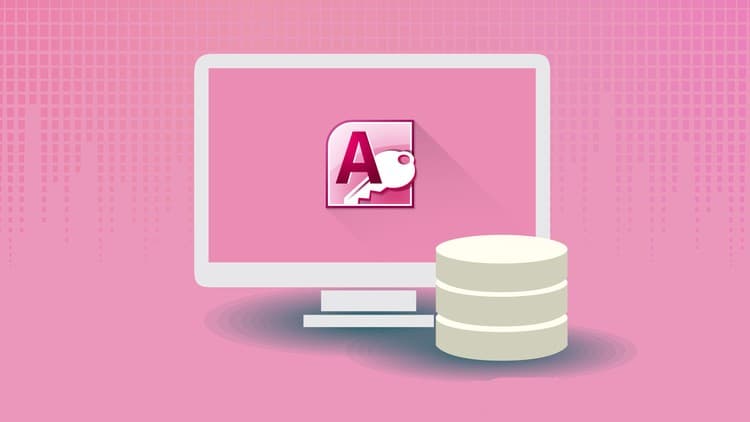
Описание
MS Access 2010 – очередная версия популярной системы управления базами данных, которая покоряет пользователей простотой, понятным графическим интерфейсом, функциональностью и производительностью. Приложение приходит на помощь, когда функционала MS Excel уже не хватает.
Во время работы с большими объемами информации необходима возможность создавать полнофункциональные выборки, на что табличный редактор не способен. В функциональном плане она несущественно отличается от своей предшественницы, а вот интерфейс и группировка элементов претерпели некоторые изменения.
Различия MS Access 2007 и 2010
Рассмотрим нововведения, появившиеся в Access 2010:
- создание базы данных, ориентированную на работу с веб-сервисами;
- размещение БД на личном сервере SharePoint для общего доступа к данным и их редактированию;
- выбор готового шаблона под конкретные цели, который успешно редактируется;
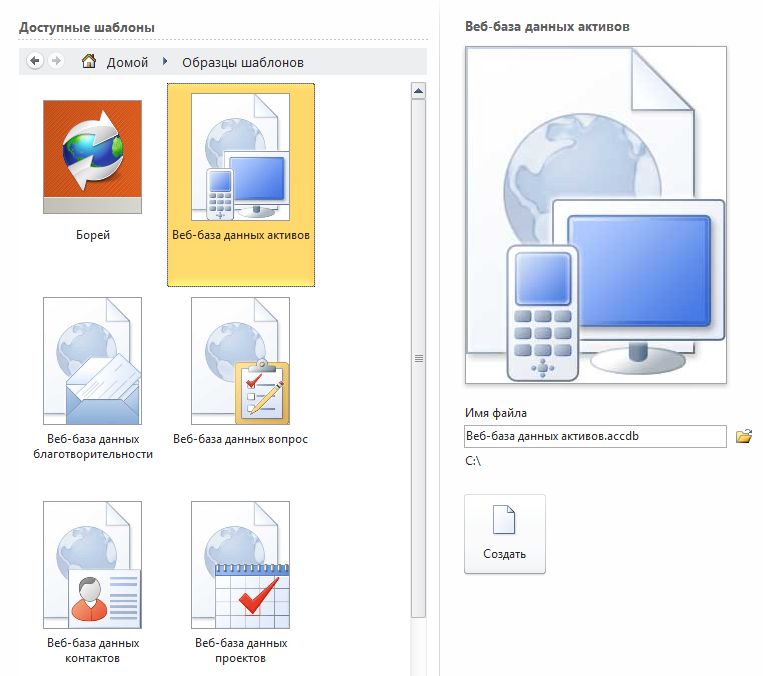
- улучшен режим таблицы, создающий атрибуты без указания типа данных (определяется автоматически);
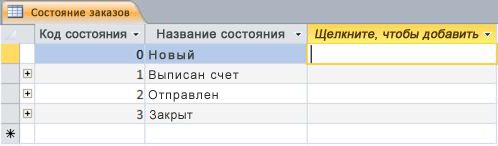
- появилась лента, группирующая элементы управления и упрощает поиск нужной функции;
- добавление эффективных средств создания объектов, с помощью которой создается форма, отчет, таблица или запрос в один клик;
- добавлены новые макеты, разрешающие создавать кастомизированные формы и отчеты;
- улучшены средства сортировки и фильтрации;
- импорт данных в XPS и PDF файлы;
- повышена стабильность работы и оптимизировано потребление ресурсов компьютера.
Создание БД
Учитывая тот факт, что критических нововведений в функциональном плане нет, рекомендуется использовать инструкцию из статьи «Создание базы данных в Access 2007». Единственной особенностью стала частичная миграция некоторых элементов управления, но отыскать их на новой интуитивно понятной ленте не составит труда.
Теперь вы знаете процесс создания базы данных в Access 2010 пошагово, а также осведомлены о ключевых различиях двух популярных версий офисного приложения.
Подписывайтесь на нашу Email-рассылку. Спамить не будем, обещаем!)
После запуска Microsoft Access из меню Пуск или с помощью ярлыка появится представление Backstage. Можно создать веб-базы данных (в группе Доступные шаблоны щелкните элемент Пустая веб-база данных), базы данных на компьютере (в группе Доступные шаблоны щелкните элемент Пустая база данных). Access 2010 содержит ряд шаблонов (это готовые базы данных с профессионально разработанными таблицами, формами и отчетами), а дополнительные шаблоны можно загрузить с веб-сайта Office.com. Из представления Backstage можно выбрать и открыть имеющуюся базу данных (см. пример на рис. 44-47).
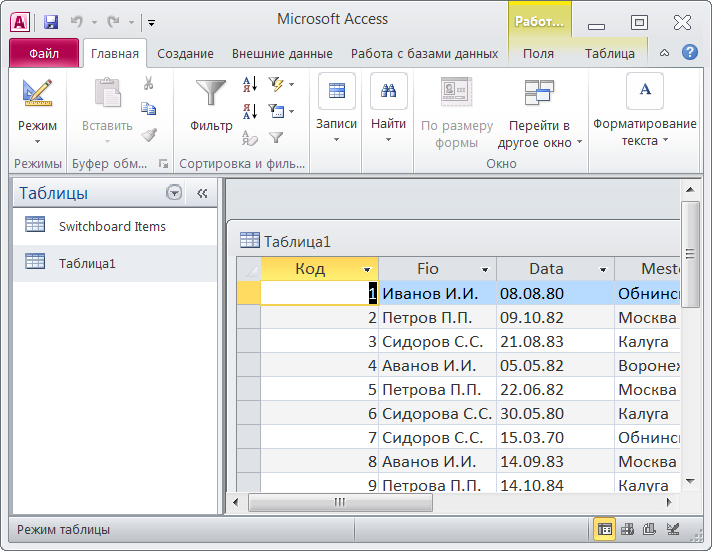
Рис. 44. Таблица учебной БД
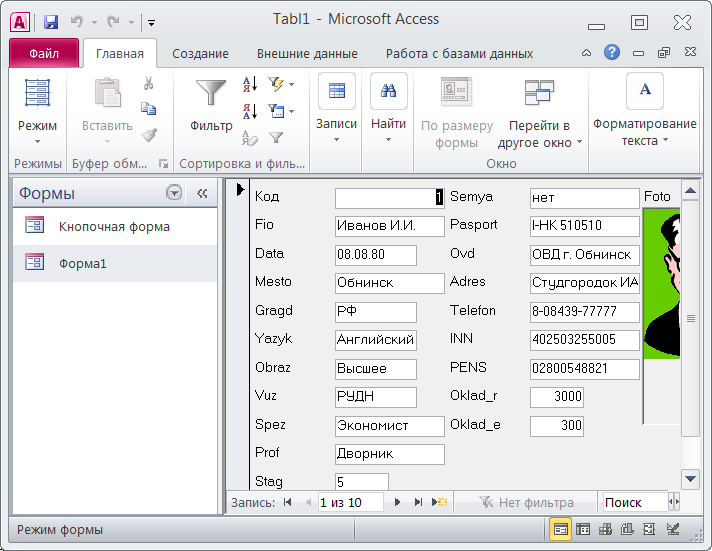
Рис. 45. Форма учебной БД
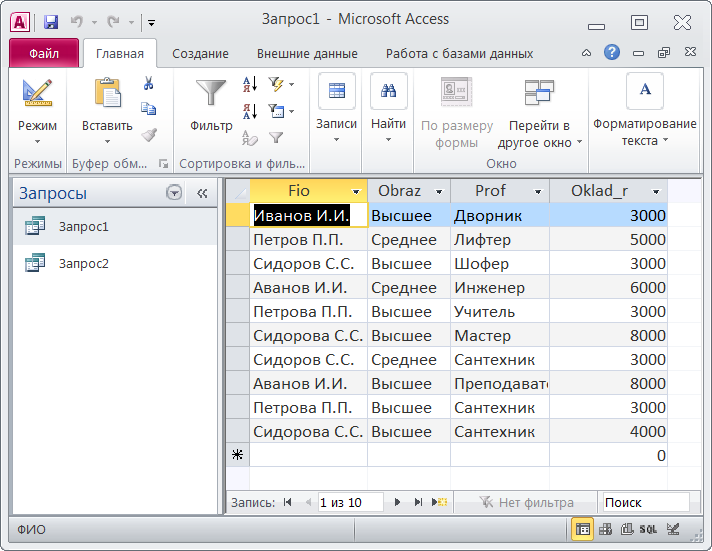
Рис. 46. Запросы к учебной БД
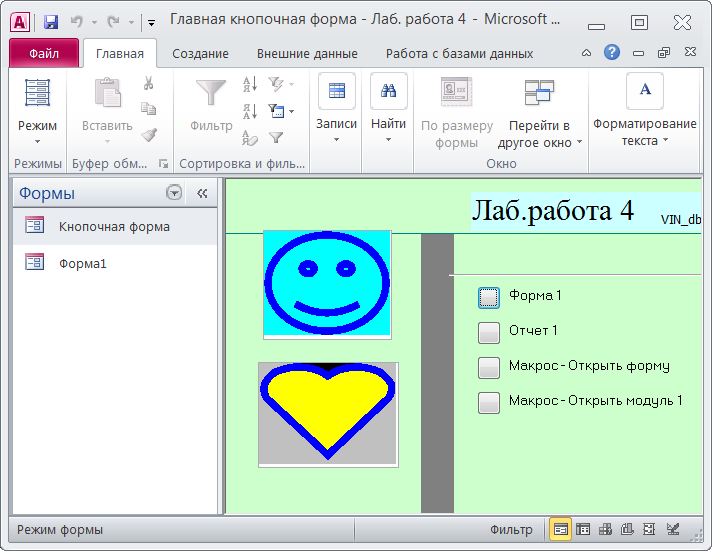
Рис. 47. Главная кнопочная форма учебной БД
4. Пример учебной базы данных в ms Access 2003
Интерфейс пользователя в СУБД MS Access 2003 соответствовал стандартам ОС Microsoft Windows ХР. После запуска программы и открытия базы данных рабочий экран принимает вид аналогичный изображенному на рис. 48. Помимо заголовка программы, основного меню, панели инструментов и строки состояния на экране появляется окно, обеспечивающее доступ ко всем объектам базы данных — таблицам, запросам, формам, отчетам, макросам и модулям. Кнопки "Открыть", "Конструктор" и "Создать" позволяют выбрать интересующую операцию.
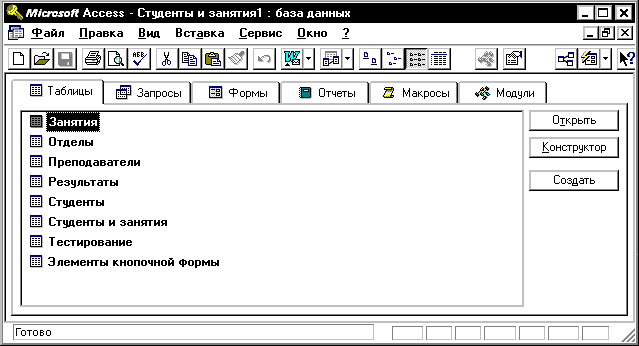
Рис. 48. Окно базы данных "Студенты и занятия"
1) Таблицы являются информационной основой базы данных. Одна таблица, как правило, хранит информацию по одному объекту модели данных предметной области. Создание новой таблицы происходит в два этапа:
определение структуры (имена, типы и размеры полей, индексы);
создание записей таблицы и заполнение их данными.
Структуру таблицы удобно определять в окне Конструктора (рис. 49), где для каждого поля указывается его имя, тип данных, описание и общие свойства.
Готовую структуру таблицы можно позднее модифицировать, например, добавить или удалить поля, поменять их порядок и свойства. Однако лучше все исправления вносить до начала заполнения таблицы, поскольку изменения в структуре могут повлечь за собой потерю или искажение данных.
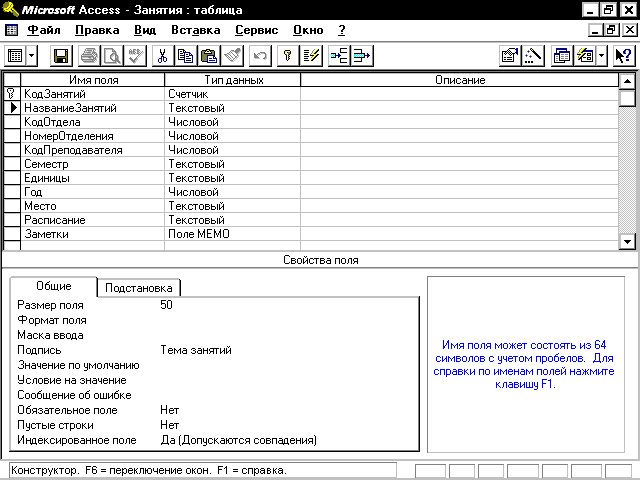
Рис. 49. Окно Конструктора
Перечень и характеристика основных типов данных, допустимых в СУБД MS Access 2003, приведены ниже в таблице.
Содержимое и размер
Текст до 255 символов.
Текст до 64000 символов. Не индексируется.
Число. Диапазон определяется размером поля.
Значения даты и времени.
Денежные значения. Максимальная точность — 15 знаков слева от десятичной запятой и 4 знака справа.
Поле объекта OLE
Объект, обработанный OLE-сервером, объемом до 128 Мб. Не индексируются.
Путь к файлу на компьютере, либо адрес в Интернет или в Интранет.
После создания всех полей таблицы и определения их свойств можно перейти к вводу и редактированию данных. При этом будут доступны все привычные для пользователя ОС Windows 2000/ХР операции: перемещение по таблице, ввод значений, поиск и замена текста, удаление, вырезание, копирование, вставка, форматирование и т.д. Специфическими для СУБД будут операции перестановки столбцов, скрытия и фиксации части из них.
При формировании нескольких связанных таблиц, неоценимую помощь может оказать такое средство СУБД MS Access 2003, как схема данных, наглядно отображающая таблицы и связи между ними (рис. 50).
Связи могут быть типа один к одному (1:1) или один ко многим (1:М), при этом одна их таблиц выступает в качестве главной, другая в качестве подчиненной. СУБД MS Access 2003 позволяет задать для связи обеспечение целостности данных, что означает выполнение для взаимосвязанных таблиц следующих условий корректировки: в подчиненную таблицу не может быть добавлена запись с несуществующим в главной таблице значением ключа связи; в главной таблице нельзя удалить запись, если не удалены связанные с ней записи в подчиненной таблице; изменение значений ключа связи главной таблицы должно приводить к изменению соответствующих значений в записях подчиненной таблицы.
Для таблиц в СУБД MS Access 2003 предусмотрены операции импорта и экспорта, что позволяет организовать на уровне файлов обмен данными с другими системами и программами.

Рис. 50. Схема данных
Основные характеристики таблиц, создаваемых в СУБД MS Access 2003, приведены ниже в таблице.
Число символов в имени таблицы
Число символов в имени поля
Количество полей в таблице
Число символов в текстовом поле
Число символов в поле Memo
Размер объекта OLE
Количество индексов в таблице
Количество полей в индексе
Число символов в описании таблицы или поля
Число символов в записи (не считая поля Memo и поля объектов OLE)
2) Запросы позволяют выбрать необходимые данные из одной или нескольких взаимосвязанных таблиц, отобрать нужные поля, произвести вычисления и получить результат в виде новой таблицы. Через запрос можно производить обновление данных в таблицах, добавление и удаление записей. В СУБД MS Access 2003 имеется удобное для пользователя графическое средство формирования запроса по образцу — QBE (Query By Example), с помощью которого легко можно построить сложный запрос. При конструировании запроса достаточно выделить и перетащить необходимые поля из таблиц в бланк запроса и ввести условия отбора записей. Пример окна Конструктора запроса приведен на рис. 51.

Рис. 51. Окно Конструктора запроса
Последовательное выполнение ряда запросов позволяет решать достаточно сложные задачи, не прибегая к программированию, что очень важно для большинства пользователей.
3) Экранные формы обеспечивают корректный ввод взаимосвязанных данных. Такие формы, как правило, в значительной степени соответствуют виду первичных документов — источников данных для загрузки справочной и оперативной информации. В СУБД MS Access 2003 формы создаются с помощью Конструктора (пример одной из них представлен на рис. 52). При этом указывается, из какой таблицы нужно отображать данные, какие именно поля должны присутствовать на экране, нужны ли вычисляемые поля, какие графические элементы оформления использовать — линии, рисунки, поясняющий текст.
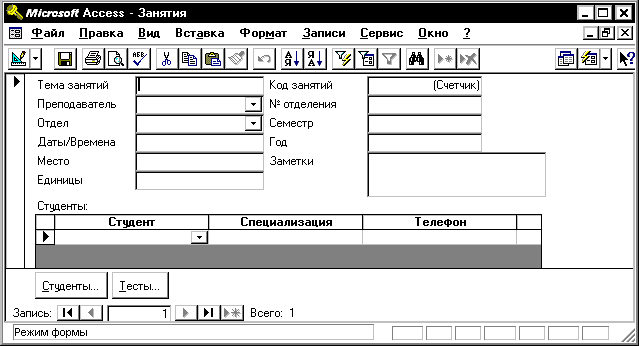
Рис. 52. Пример экранной формы
Графические объекты формы, связанные с записями таблиц и предназначенные для отображения данных некоторого поля, называются элементами управления. К ним относятся, например, текстовое поле, поле со списком, список. Графические объекты, не связанные с таблицами или запросами, предназначены для оформления. Они могут содержать надписи полей, заголовки, комментарии и т.д. В форме могут быть предусмотрены кнопки управления, например, для перехода к другим записям в просматриваемой таблице, для работы с записями (добавить, удалить, сохранить и т.д.), для работы с формами (открыть, закрыть, обновить).
4) Отчет, созданный в СУБД MS Access 2003, может удовлетворить самые высокие требования к оформлению документов. Как и любой другой объект базы данных, отчет создается с помощью Конструктора.
Отчет изначально разбит на разделы: заголовок, верхний колонтитул, область данных, нижний колонтитул, примечание. Заголовок выводится только в начале, а примечание только в конце. Колонтитулы появляются на каждой странице и содержат, как правило, дату и номер страницы. В области данных размещаются поля таблиц и запросов, на которых строится отчет, тексты подписей, линии, прямоугольники. Каждый элемент, а также раздел и отчет в целом обладают свойствами, которые можно изменить.


